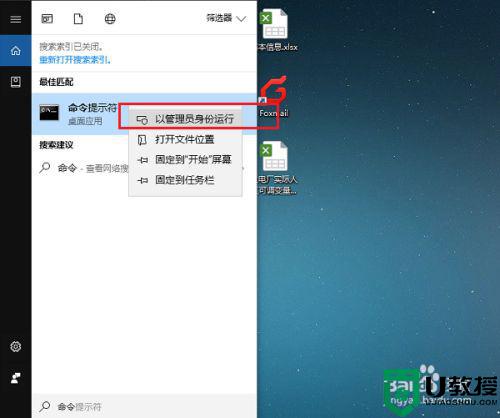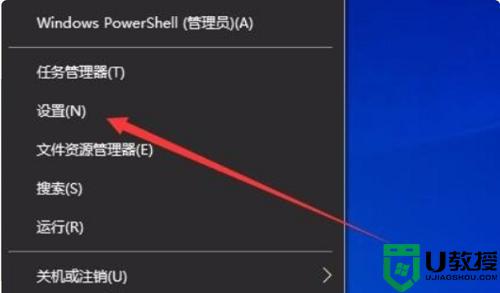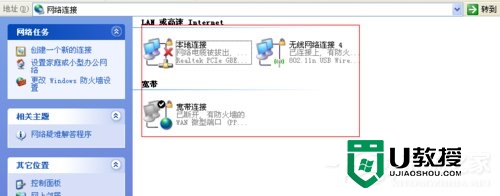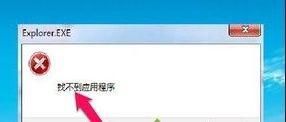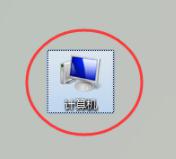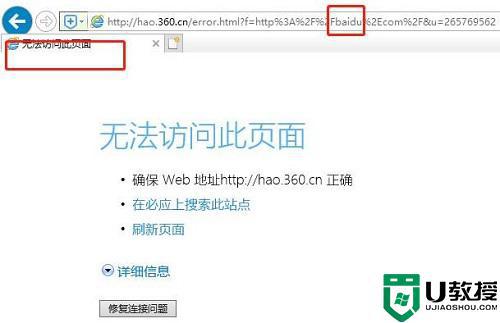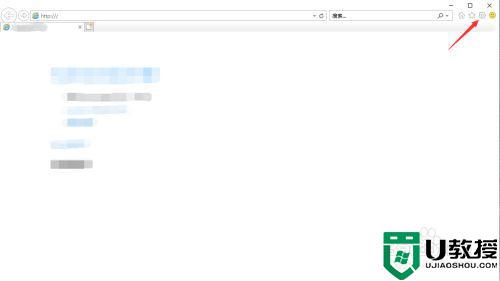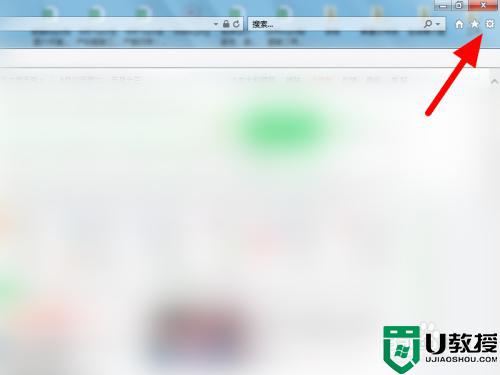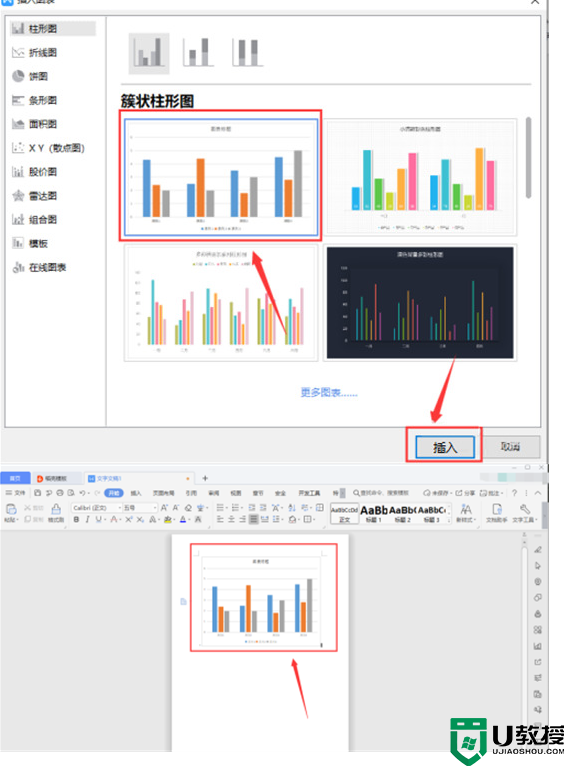ie浏览器无法打开怎么办 ie浏览器无法正常打开处理方法
时间:2022-04-11作者:xinxin
ie浏览器就是上网查看资料的主要手段之一,也是用户在初次使用电脑是会用到的搜索工具,然而最近有用户想要打开电脑微软系统中自带的ie浏览器时,却遇到了无法正常打开的情况,对此ie浏览器无法打开怎么办呢?接下来小编就来告诉大家ie浏览器无法正常打开处理方法。
具体方法:
1、首先右键此电脑,打开“属性”。
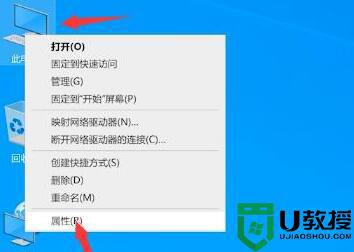
2、接着打开左上角的“控制面板主页”。
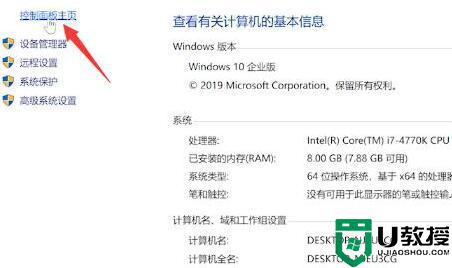
3、然后将查看类型改为“大图标”并打开“internet选项”。
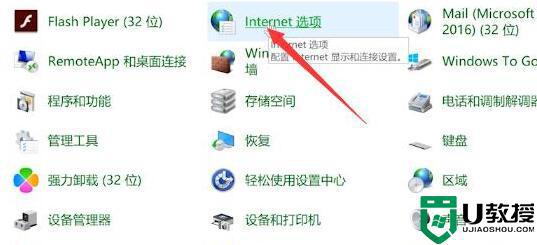
4、随后进入上方“程序”,点击“管理加载项”。
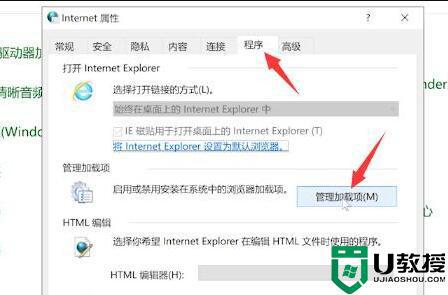
5、在其中选中不需要的页面并点击右下角“禁用”。
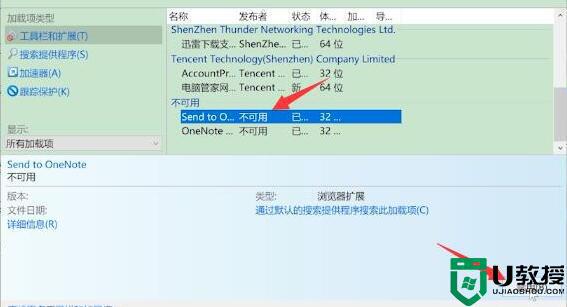
6、禁用后还是不行,就点击上方“高级”并选择“还原高级设置”。
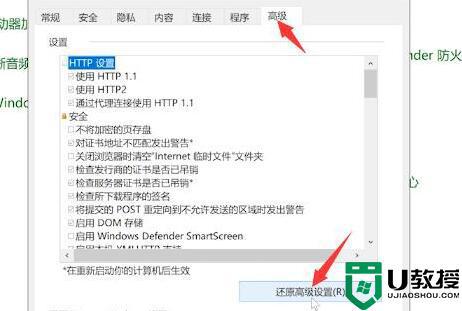
7、最后点击“重置”并勾选“删除个人设置”,重置后就可以正常打开ie浏览器了。
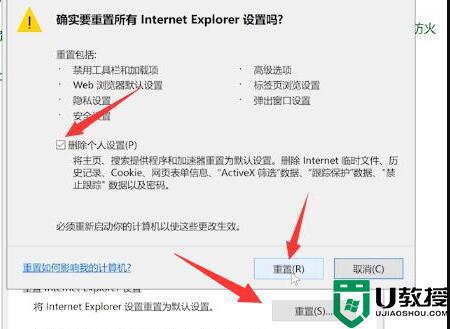
以上就是有关ie浏览器无法正常打开处理方法了,碰到同样情况的朋友们赶紧参照小编的方法来处理吧,希望能够对大家有所帮助。